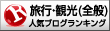講習会で使う教科書は?
ワード基礎コースだけは市販の図書を使っています。書店から一括購入して配布します。
そのほかのコースは自作の手造り資料を使っています。
その他コースの内容は以下の通りです。
①文字入力と漢字変換
②日記(文字入力、漢字変換の練習を目的に記入する)
③デジカメとパソコンへの取り込み、写真とアルバム印刷
④電子メール(ウエブメール)の送受信
⑤ワード応用(年賀状、カレンダー、名刺作成、段組編集)
⑥ペイントソフトでお絵かき
⑦インターネット全般(情報収集、メルマガ入手)
⑧ブログ開設と情報発信
などなどです。
これらの内容を10ヶ月の期間に、月3回のペースで講習します。受講者は10日に1回の割合で受講しますから、復習も予習も十分にできます。
受講者の対象は、パソコンを初めて触る人、パソコンを買ったばかりの人、が主体です。なかには独習を長くしているが、学習効果が思わしくない人も数人入っています。
現役講師
我が家にパソコンがありますか?
我が家にすでにパソコンがある人はそのパソコンを使いましょう。古いパソコンでも動いていればOKです。家族で一緒に使います。家族で共用するのが理想的。
我が家に1台もパソコンがない方は新しいパソコンを1台買いましょう。
買うなら地元のパソコンショップで買いましょう。パソコンを買うときに一緒に買うものがあります。それは、開梱から取り付け試運転までの一連の作業や、各種の設定作業です。インターネットに加入するプロバイダーの加入申込みも一緒にやりましょう。
これらの作業は普通の人にはできない作業ですから、お店の人に依頼して(有料です)やってもらいます。
インターネットの設定、プリンタードラーバーのインストール、ウィンドウズのアップデート設定、ウイルス対策ソフトのインストール、同じくアップデート設定、などとたくさんの仕事がありますので、パソコンを買ったお店の人に依頼しましょう。
購入発注時にこれらの作業の費用も見積書に入れてもらいましょう。
パソコンを地元のパソコンショップで買えば、故障したときに修理依頼がしやすいです。
パソコンを自分で買って帰りますと、すぐには動きません。なれない仕事を長時間かけてしなければなりません。うまく行くとは限りません。初心者には無理です。友人にも頼まないでください。友人が苦しみます。ショップの人に頼むのが一番です。
現役講師
環境には家と人の二つがあります。
①部屋
②パソコン
③教科書
④周辺機器
⑤ノートと筆記具
⑥貴方の生活習慣
⑦貴方の勉強したいという気持ち
それぞれの準備をしてから始めたほうが学習がしやすいです。パソコンは必ず用意しましょう。会社にあるから無くても良い。というのは誤りです。
家においていつでも練習復習ができなければ技術の習得が難しいです。知識の習得だけではないのです。手の動かし方から学びます。
パソコンを机の上において椅子に座って学びましょう。床に座って学ぶこともできますが疲れてしまいます。長時間にわたることもありますので、姿勢を良くして椅子に腰掛ましょう。
パソコンの種類は次回にします。
現役講師
もう勉強を始めてしまった方へ。
近くの公民館へ行ってみてください。
パソコンのサークルが活動しています。
入会したら、次のことを聞いてみてください。
先輩の失敗談を参考にしてください。
先輩の成功談を聞いてみてください。
皆さんの学習の助けになると思います。
現役講師より